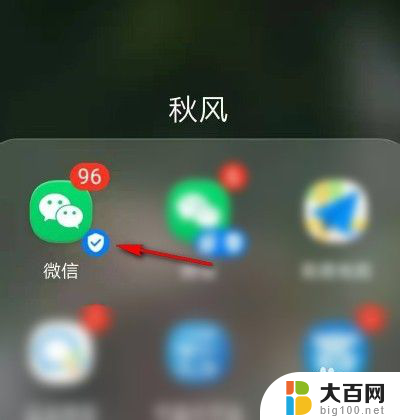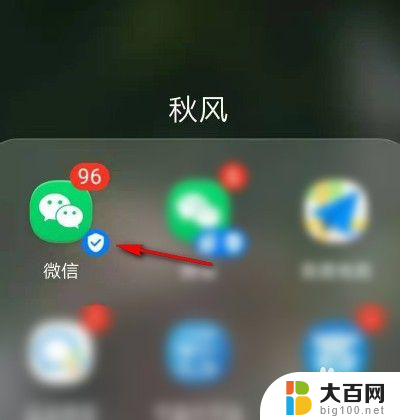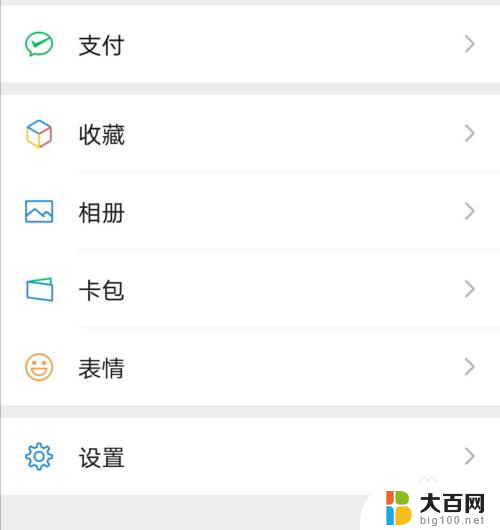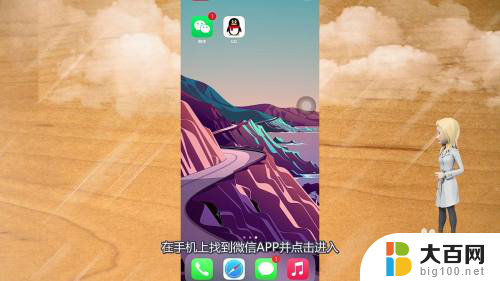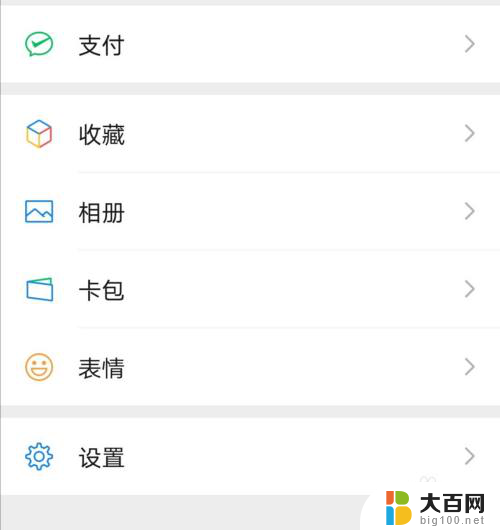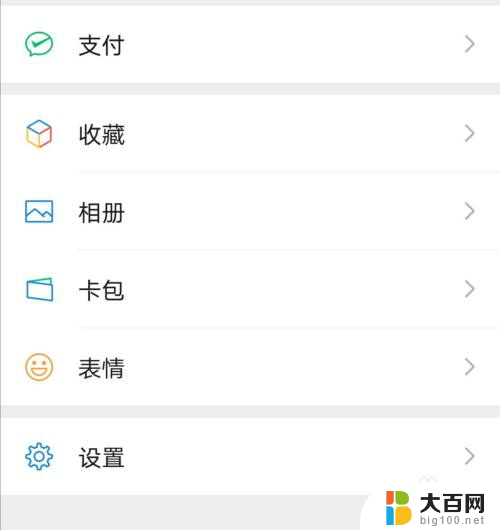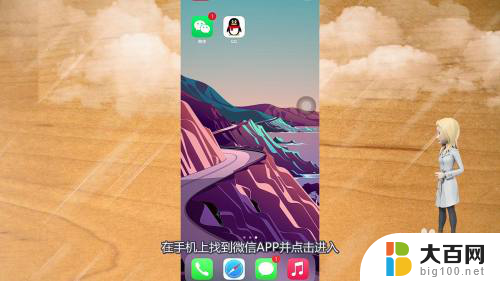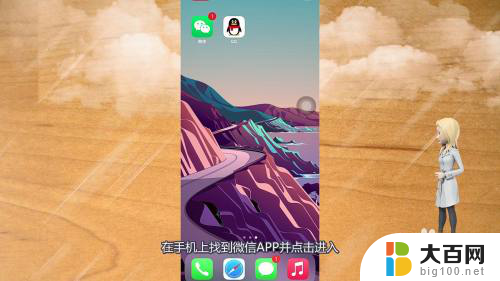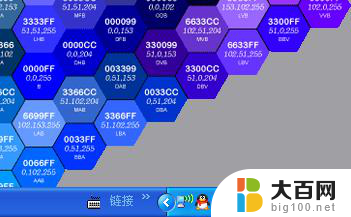微信怎么调节声音大小 如何在微信中调整语音消息的音量大小
更新时间:2024-09-02 12:05:00作者:jiang
在使用微信时,我们经常会遇到需要调节声音大小的情况,尤其是在收发语音消息时,如何在微信中调整语音消息的音量大小呢?其实很简单,只需要在收到语音消息后,点击消息右侧的音量图标,即可调节音量大小。通过这种简单的操作,我们可以根据自己的需要来调整语音消息的音量大小,使得聆听更加舒适。希望以上内容能帮助到大家。
方法如下:
1.打开手机已下载好的“微信”APP。
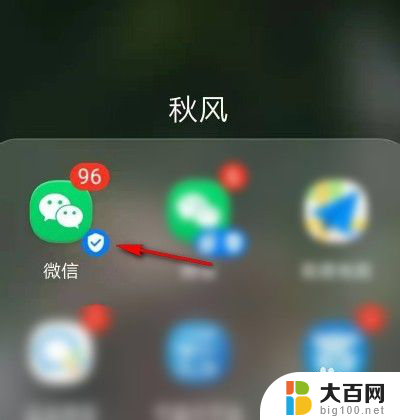
2.然后点击“我”。

3.接着选择“设置”。
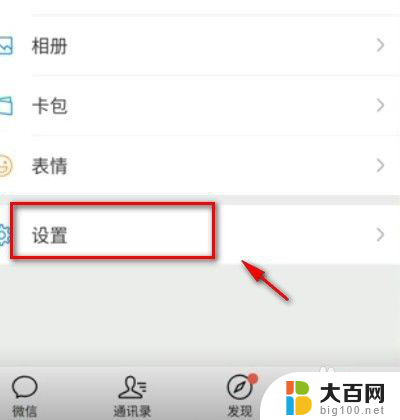
4.下滑界面,选择“聊天”。
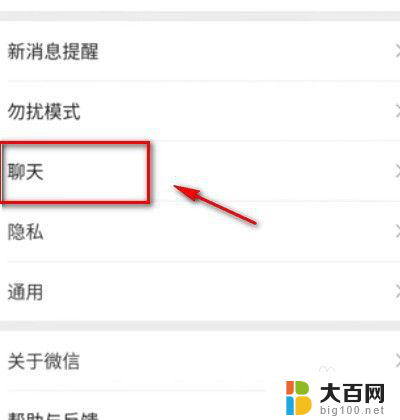
5.在“聊天”界面把“使用听筒播放语音”后面的按钮关闭。

6.接着,退出“微信”。进入手机“设置”→“声音”。
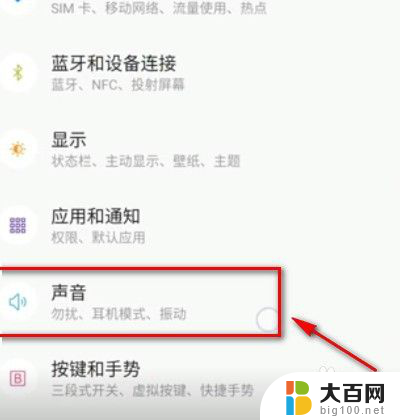
7.最后,“媒体音量”调至最大即可。
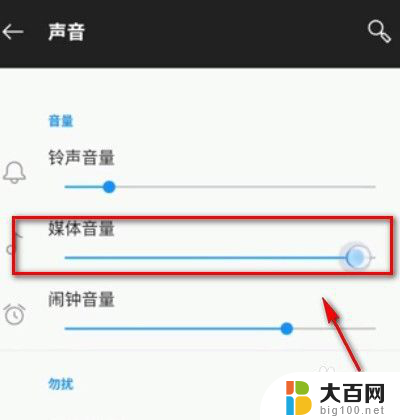
以上就是微信怎么调节声音大小的全部内容,碰到同样情况的朋友们赶紧参照小编的方法来处理吧,希望能够对大家有所帮助。